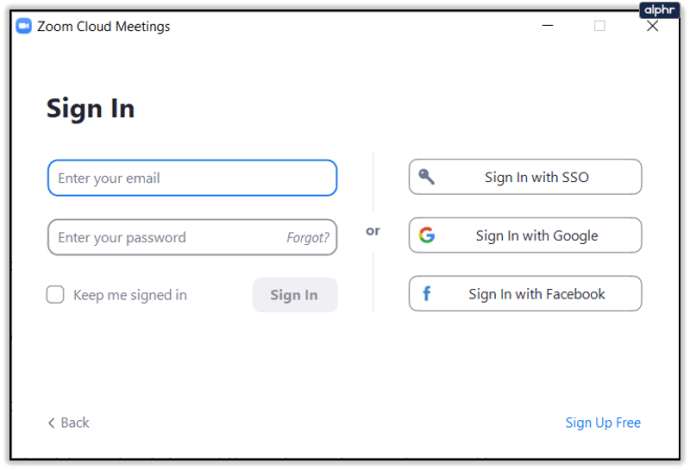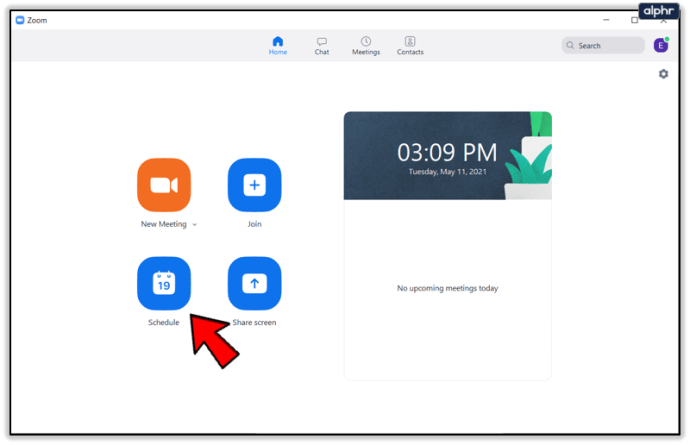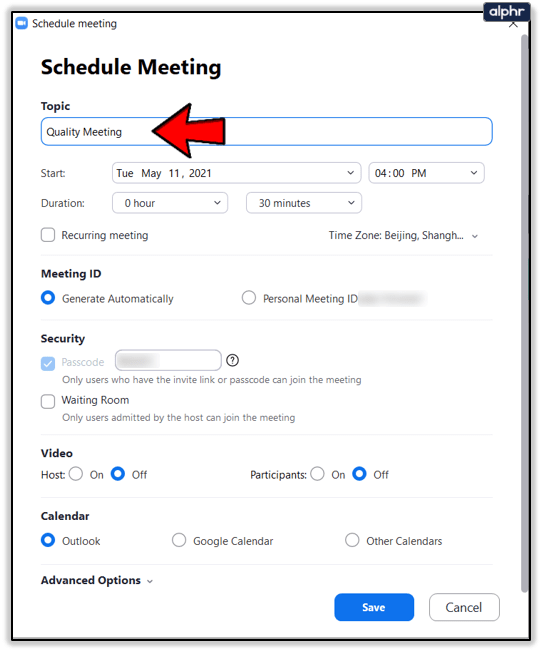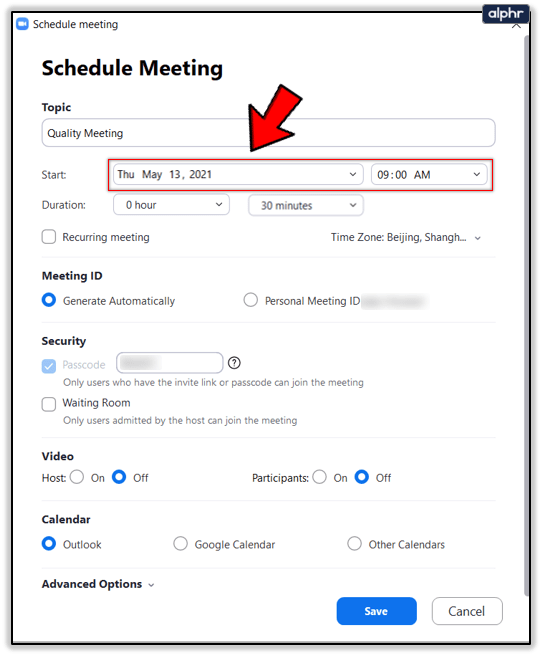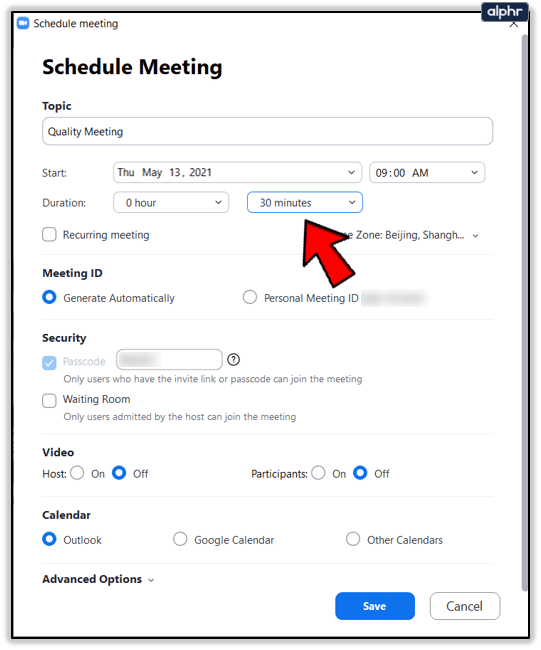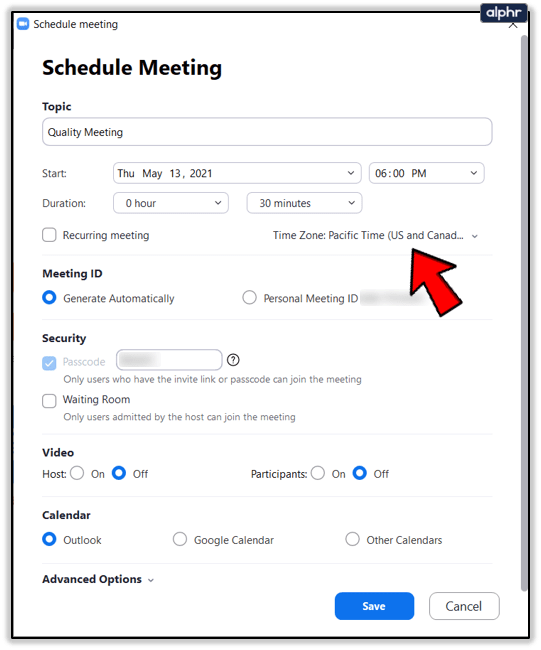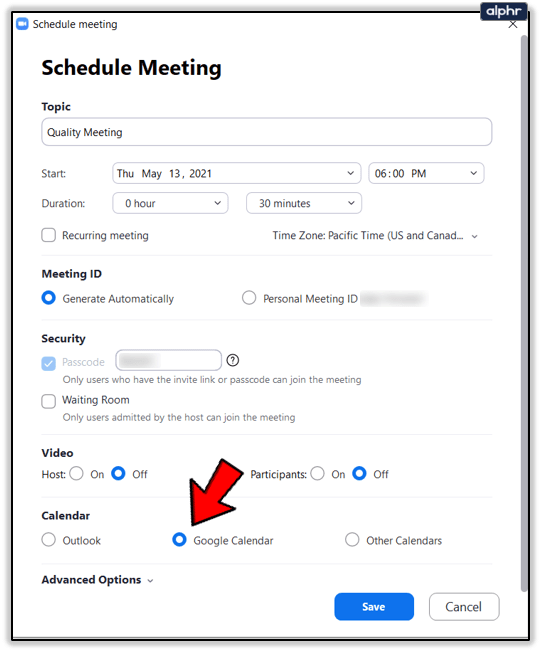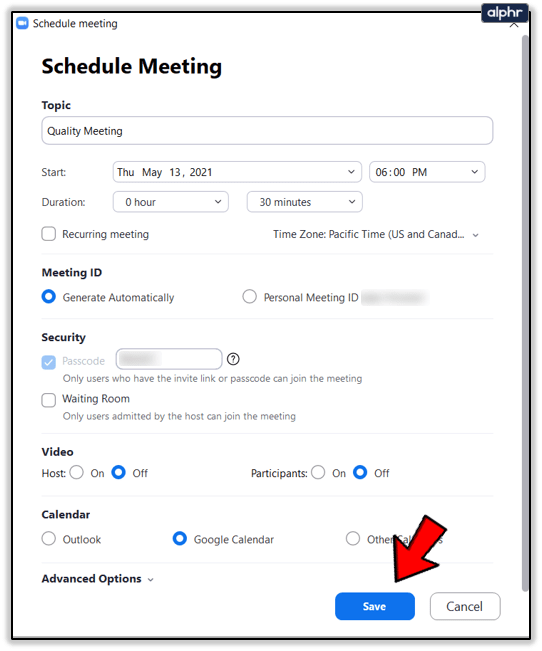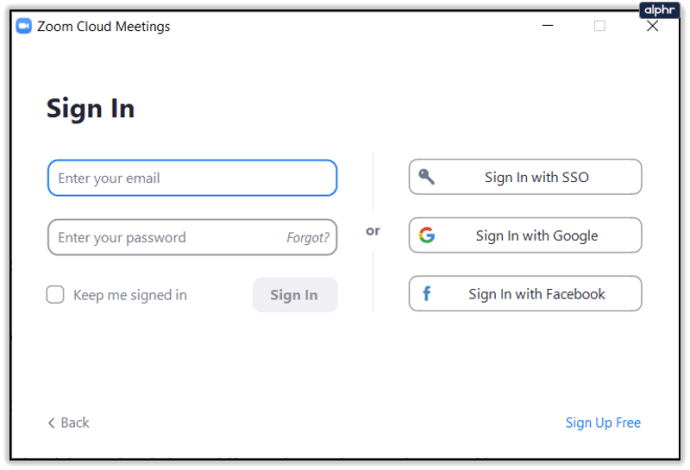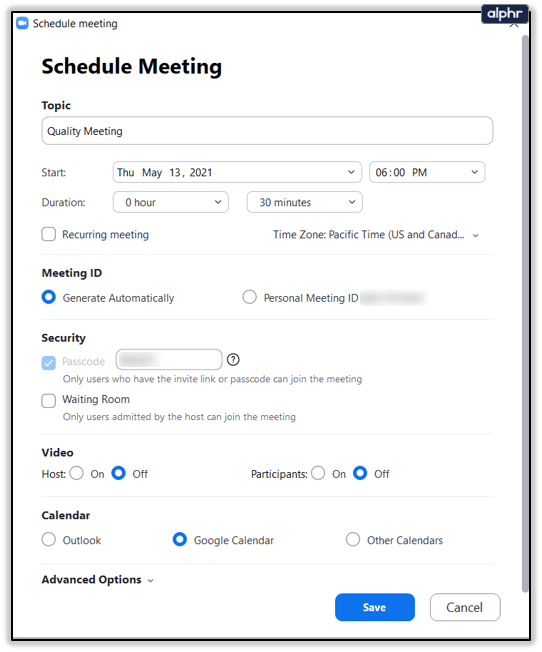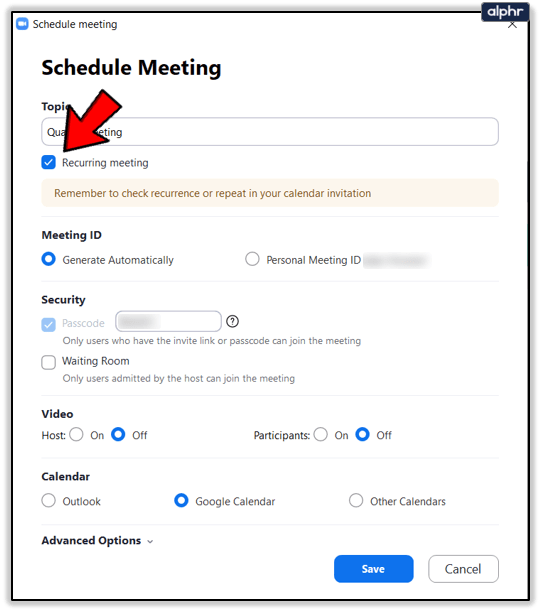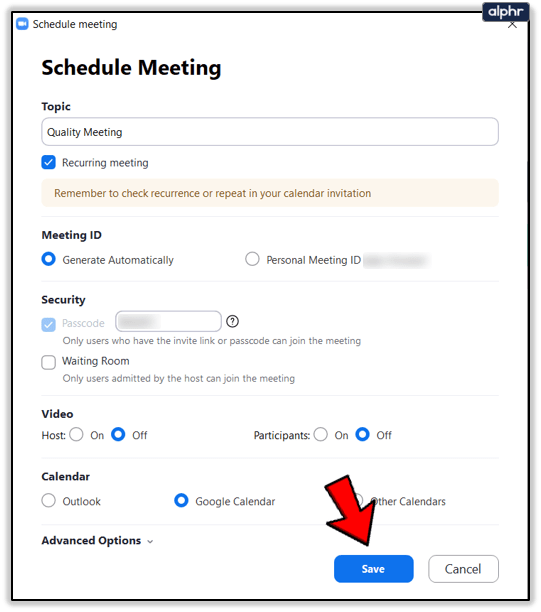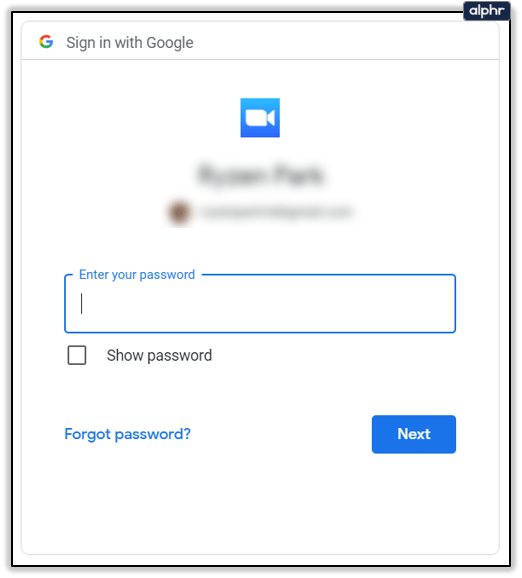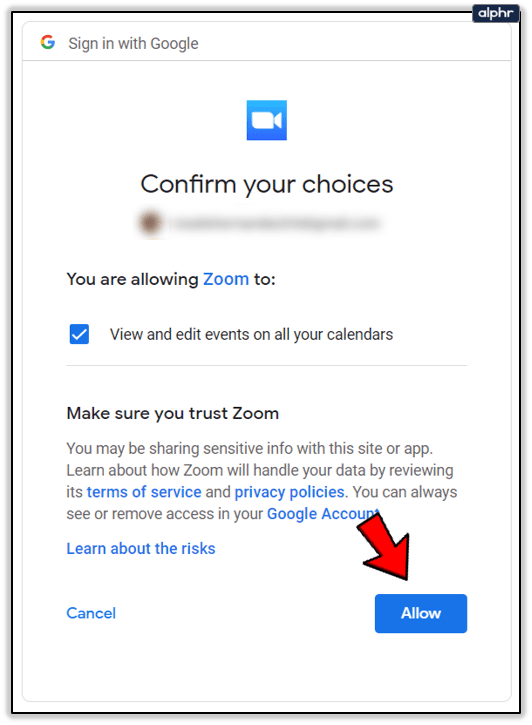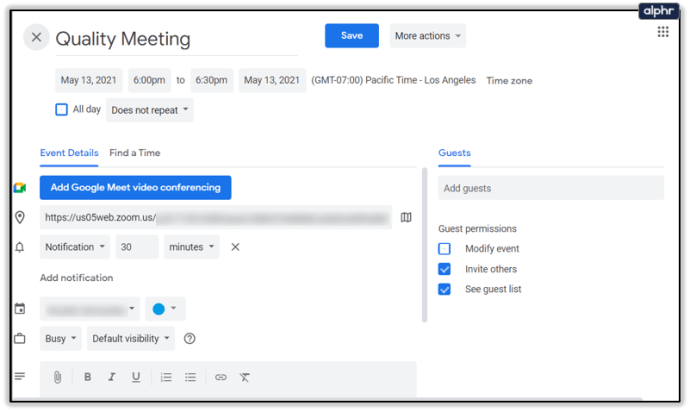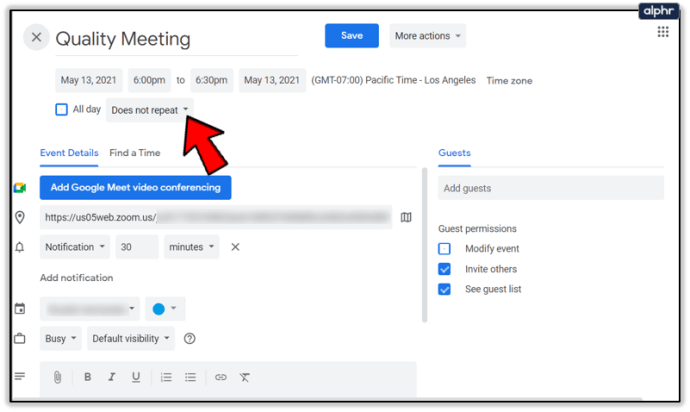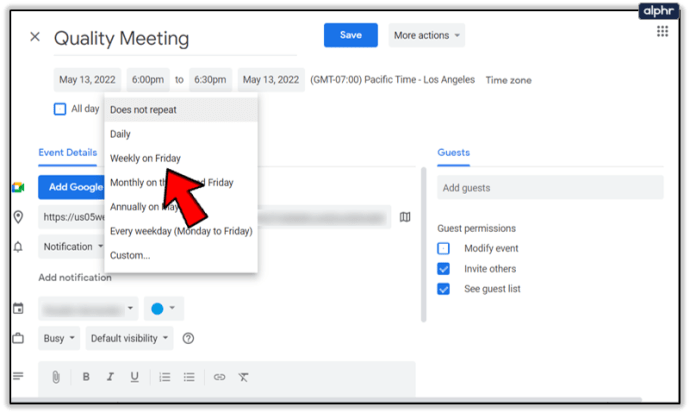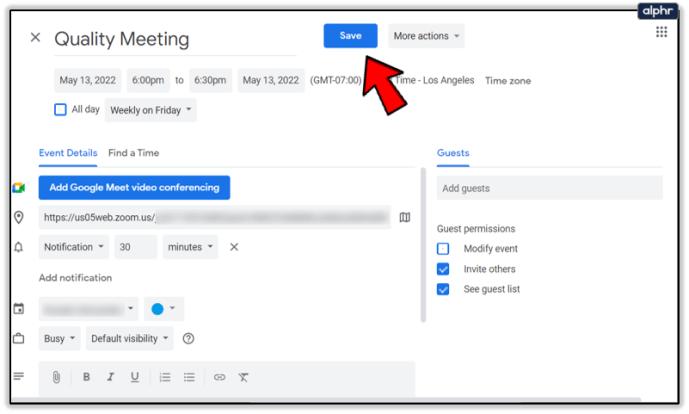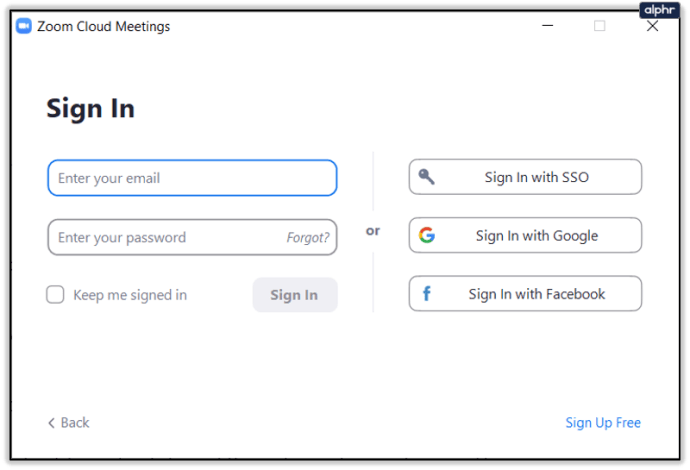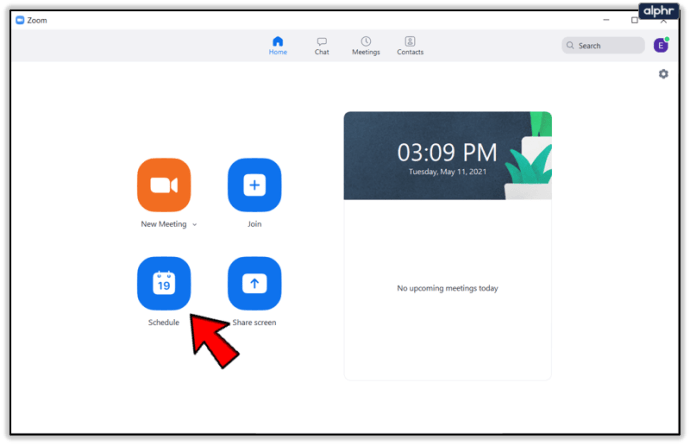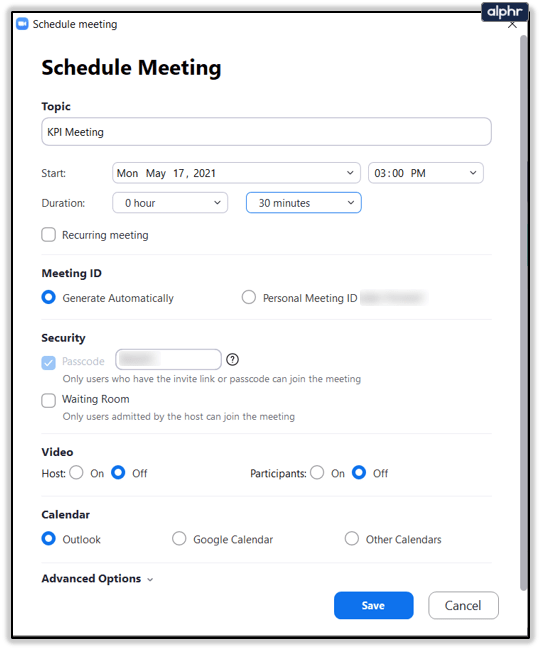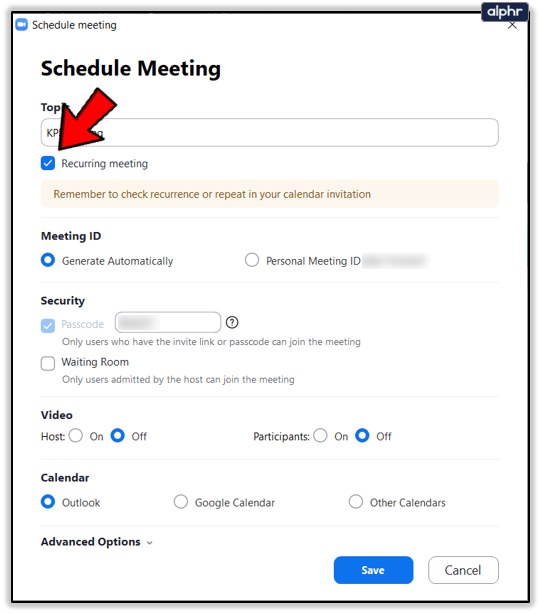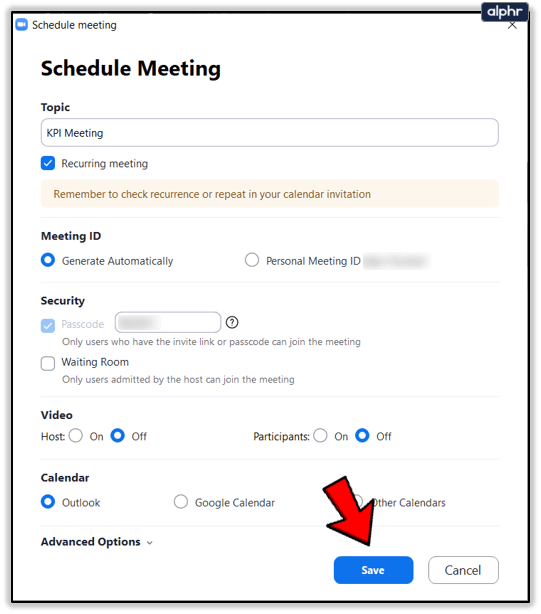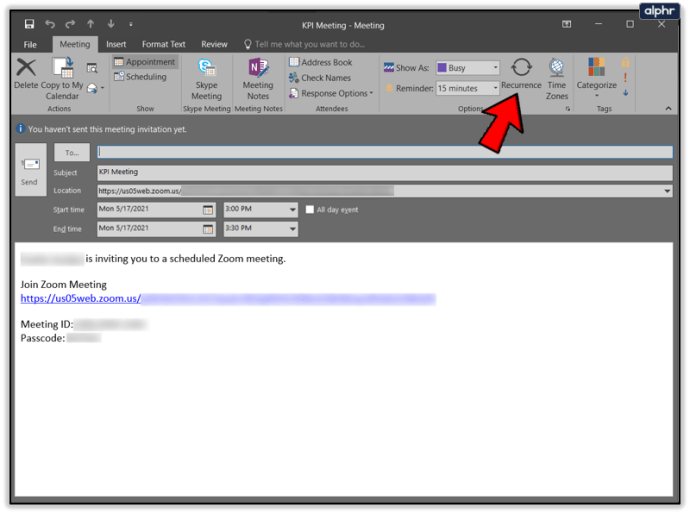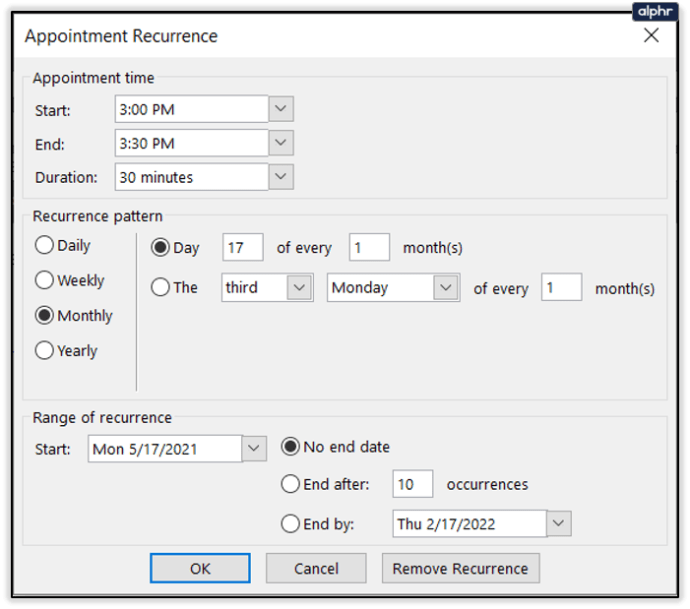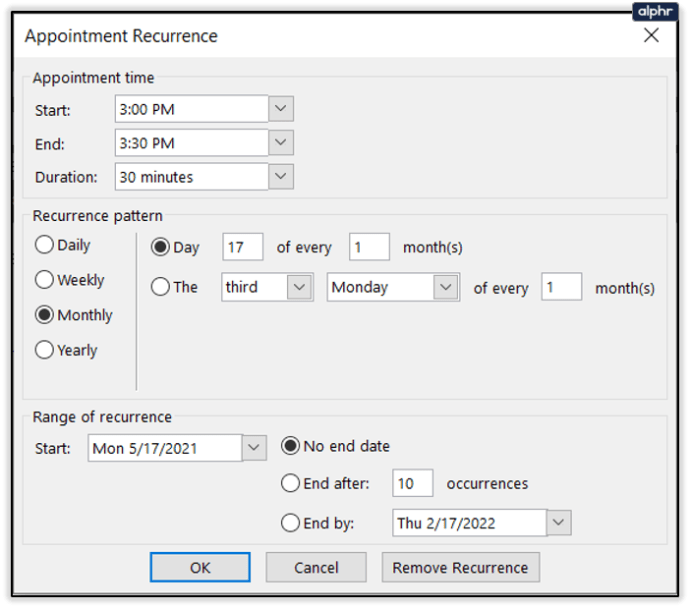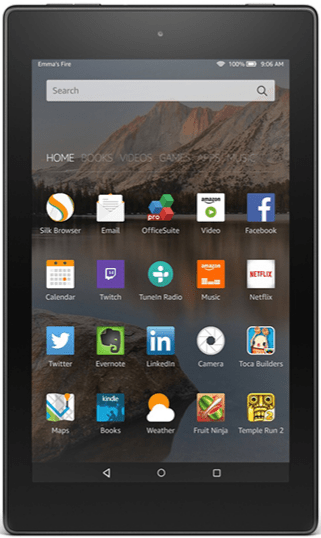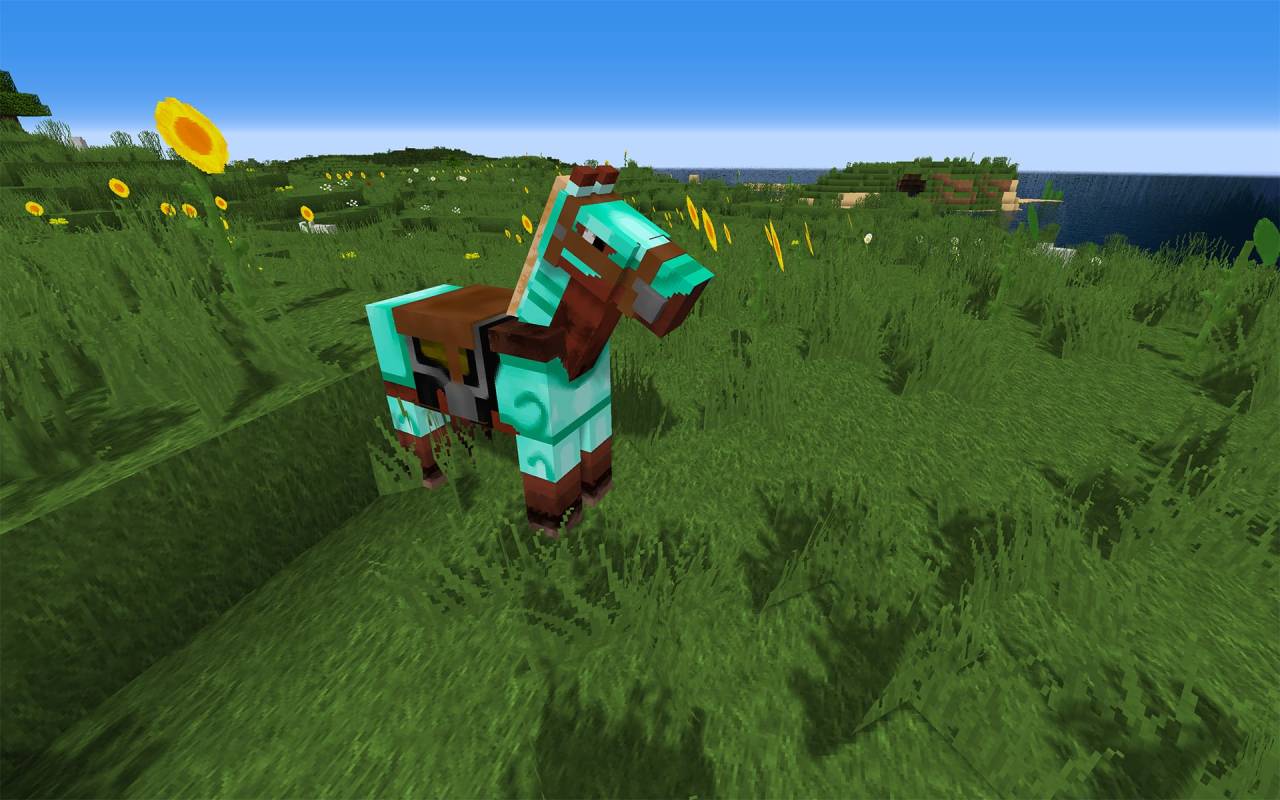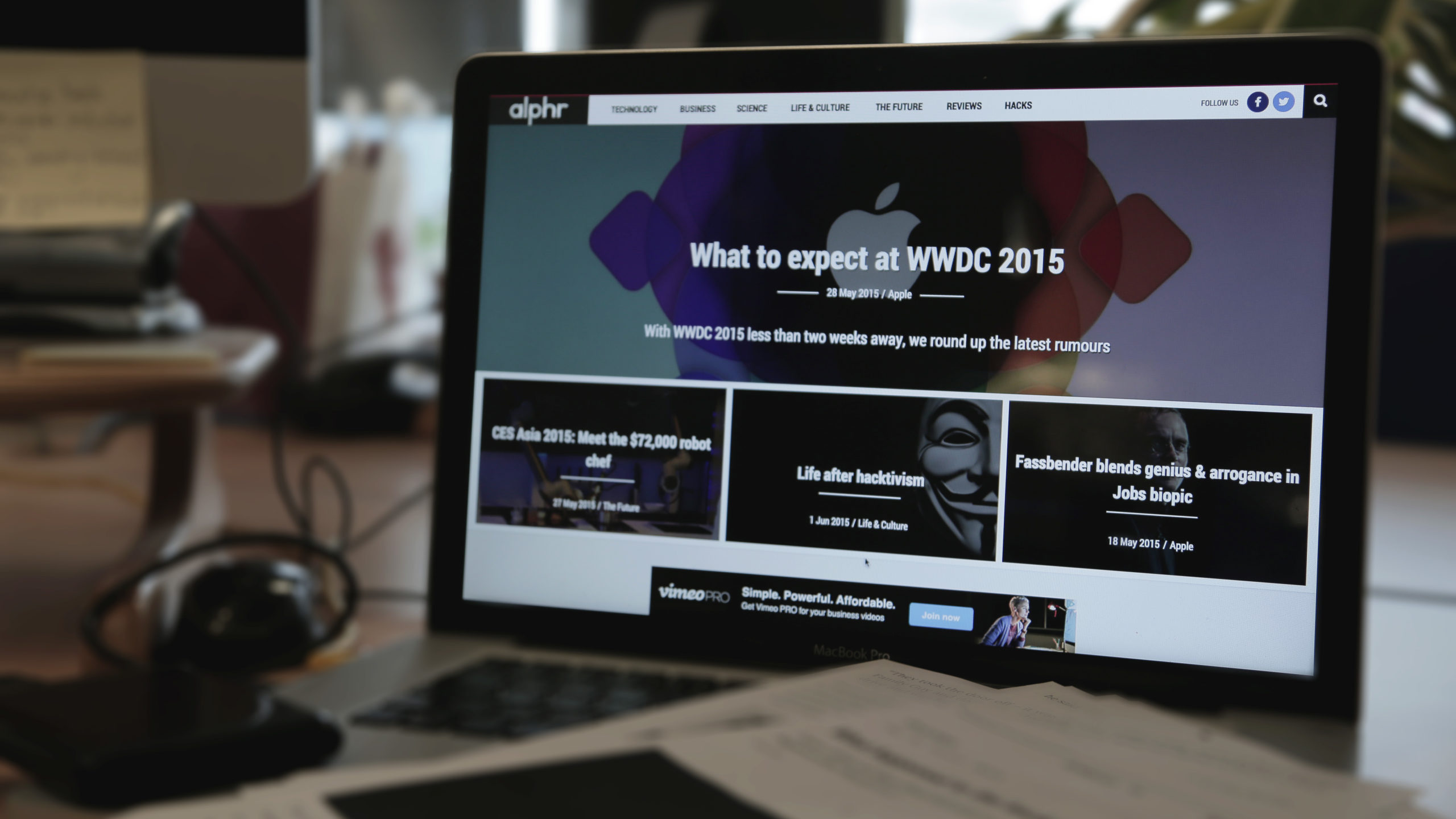L'un des meilleurs conseils de productivité est de planifier votre semaine, surtout si vous avez beaucoup de réunions. La bonne nouvelle est que vous pouvez planifier plusieurs réunions Zoom à l'avance. Cependant, il n'est pas possible d'avoir deux réunions ou plus en même temps.
Dans cet article, nous vous expliquerons tout ce que vous devez savoir sur la planification des réunions Zoom.
Planification de plusieurs réunions
Quand il s'agit de planifier des réunions qui ont lieu à des heures différentes, il n'y a pas de limites. Comme vous le savez, chaque réunion a son propre identifiant individuel. Par conséquent, il vous suffit de vous assurer d'envoyer une invitation aux autres participants. Voici le moyen le plus rapide de planifier une réunion :
- Connectez-vous à Zoom.
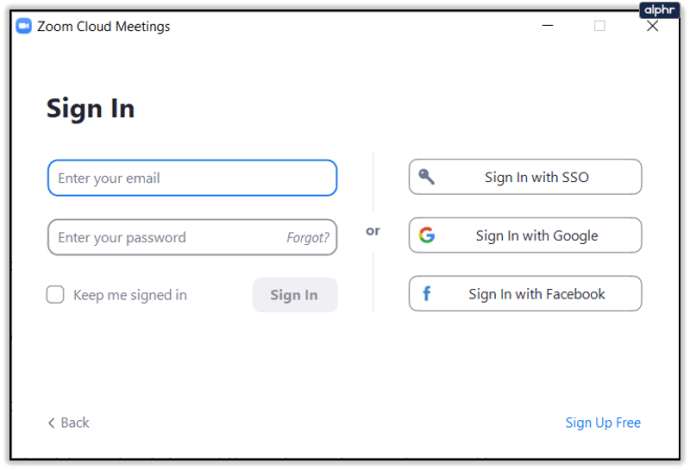
- Appuyez sur l'icône Programmer.
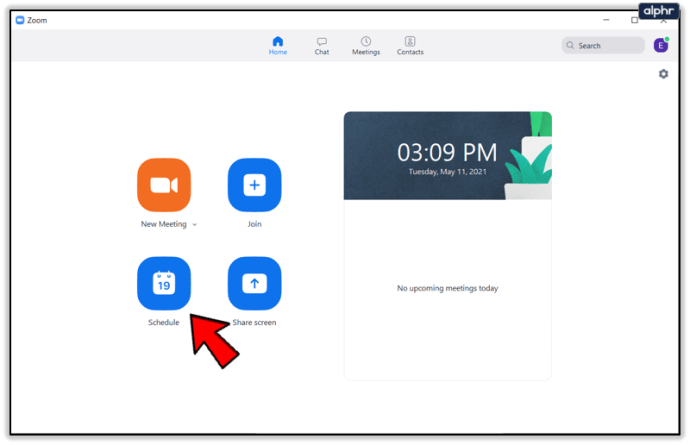
- Tapez le nom ou le sujet de la réunion.
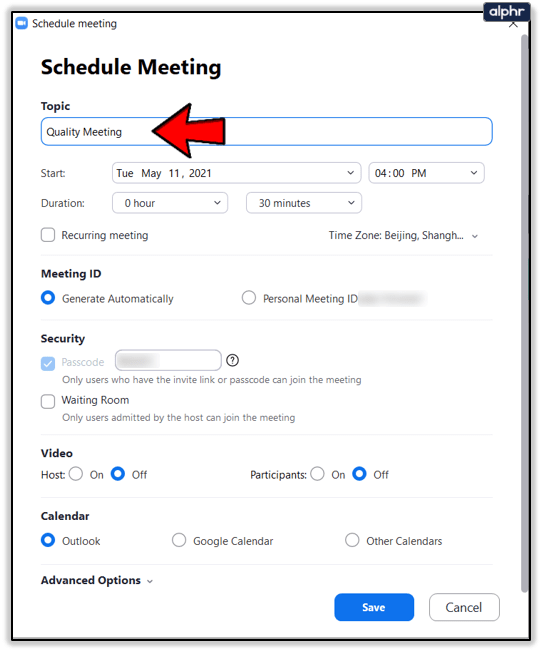
- Sélectionnez la date et l'heure.
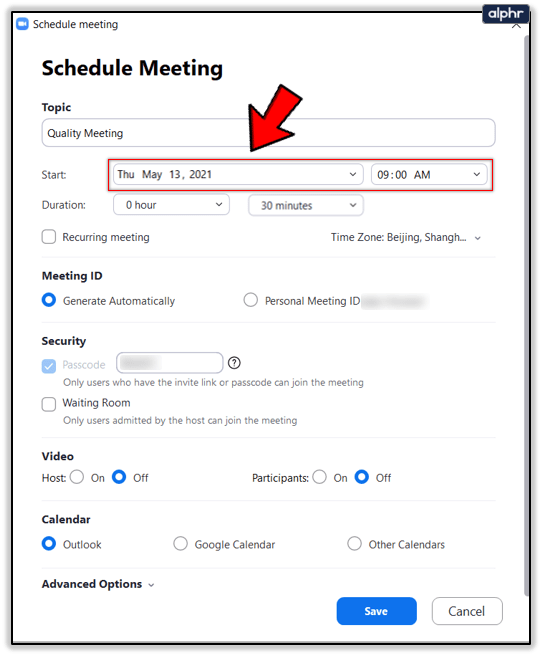
- Saisissez la durée de la réunion.
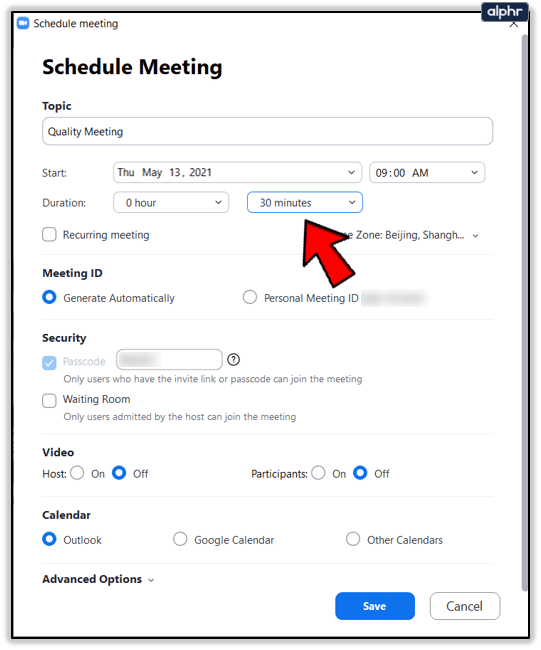
- Sélectionnez votre fuseau horaire.
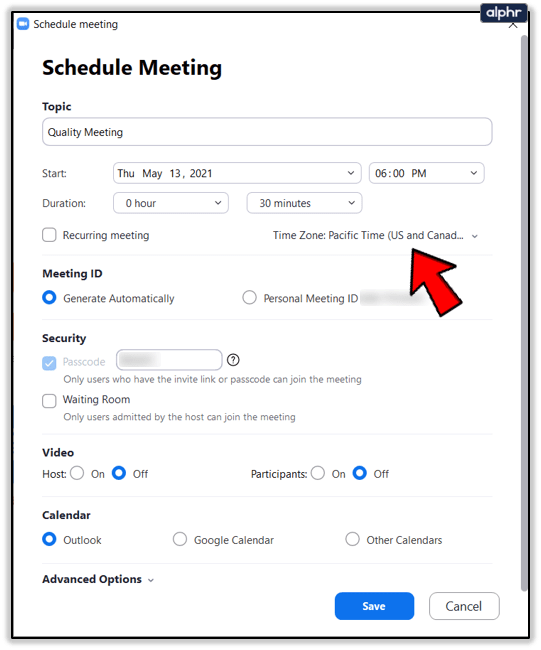
- Sélectionnez le calendrier que vous souhaitez utiliser pour planifier la réunion. Vous pouvez utiliser Google Agenda, Outlook ou tout autre agenda que vous utilisez habituellement.
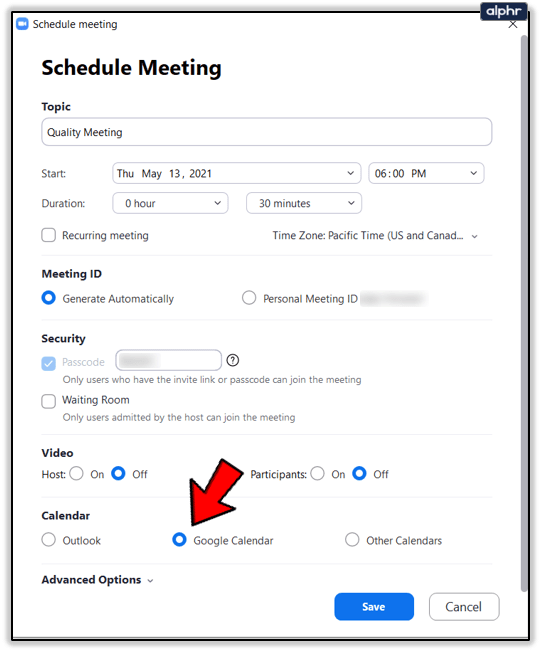
- Pour confirmer la réunion, cliquez sur Enregistrer.
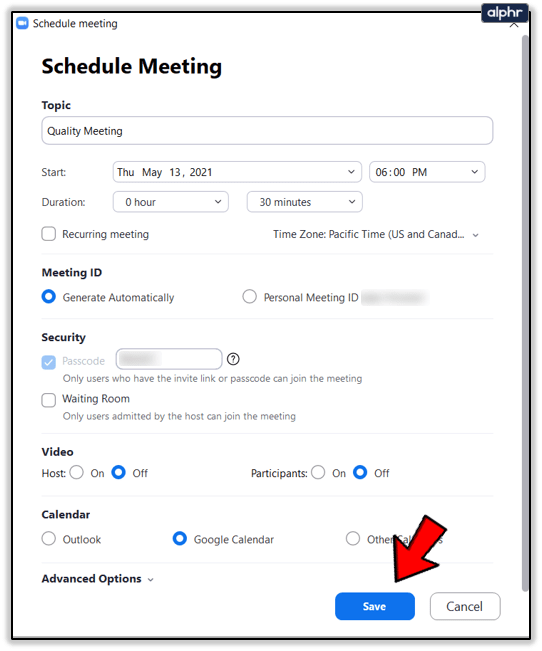
Malheureusement, il n'y a pas de raccourci pour programmer différentes réunions à la fois. L'application suppose que toutes vos sessions Zoom n'ont pas la même durée, le même sujet, etc. Par conséquent, vous devrez répéter ce processus pour toutes les réunions que vous souhaitez programmer (si elles ont des détails différents).
Cependant, si vous souhaitez planifier des réunions récurrentes, nous avons ce qu'il vous faut. Si vous avez une réunion d'équipe tous les mercredis à 10 heures, cela ne signifie pas que vous devrez suivre ce long processus chaque semaine. Dans la section suivante, nous vous montrerons comment planifier ce type de réunion jusqu'à un an à l'avance.

Comment planifier des réunions récurrentes
La planification de réunions récurrentes signifie que vous pouvez planifier plus de réunions avec le même ID de réunion. Cela signifie également que tous les détails, comme l'heure et la durée, seront les mêmes.
Vous pouvez choisir si vous souhaitez que la réunion ait lieu quotidiennement, hebdomadairement ou mensuellement. De cette façon, vous pouvez faire votre calendrier trimestriel ou même annuel à la fois. Gardez à l'esprit que l'ID de réunion expire au bout d'un an. Même si vous avez peut-être eu la réunion chaque semaine pendant 52 semaines, vous devrez la reprogrammer.
Vous pouvez utiliser à la fois Google Agenda et Outlook pour planifier des réunions récurrentes. Cela peut être fait à partir de votre téléphone ou de votre ordinateur portable. Mais nous vous recommandons d'utiliser un ordinateur de bureau car c'est plus rapide.
Google Agenda
Google Calendar est l'outil le plus populaire parmi les utilisateurs de Zoom. Voici comment l'utiliser pour planifier des réunions récurrentes :
- Connectez-vous à Zoom.
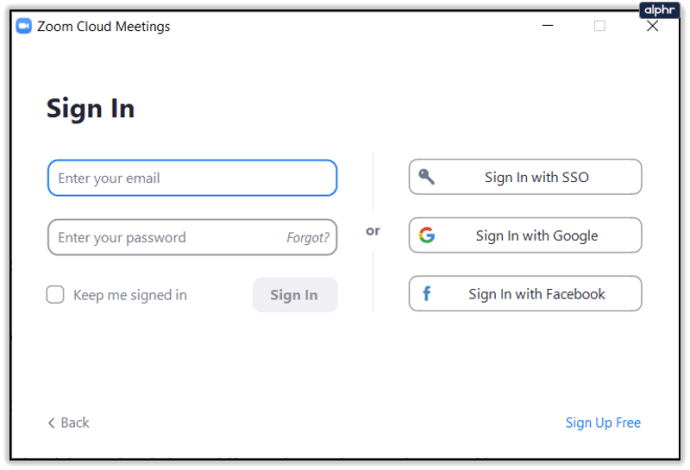
- Appuyez sur l'icône Programmer.
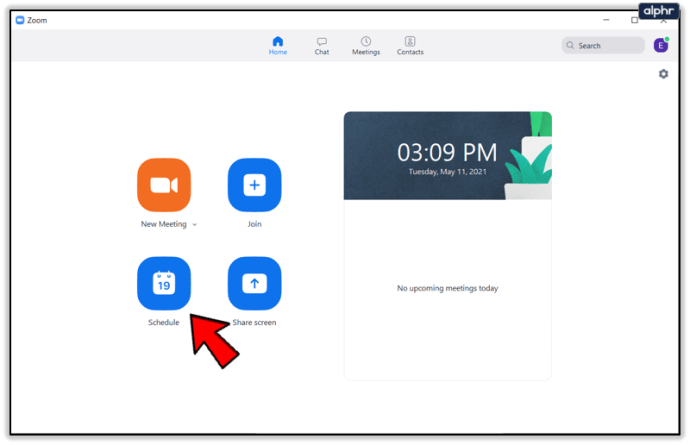
- Cliquez sur vos paramètres de réunion.
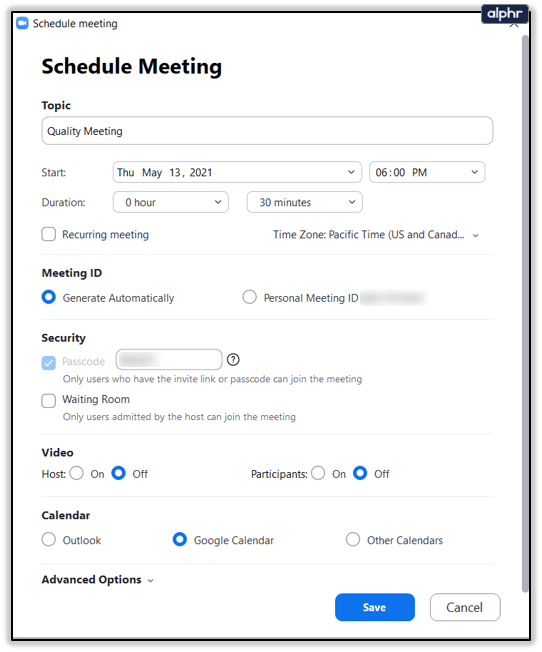
- Sélectionnez la réunion récurrente.
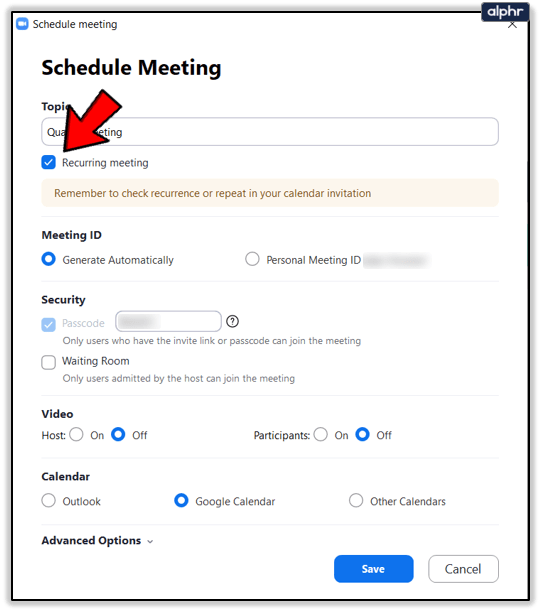
- Cliquez sur le bouton Enregistrer, puis ouvrez Google Agenda.
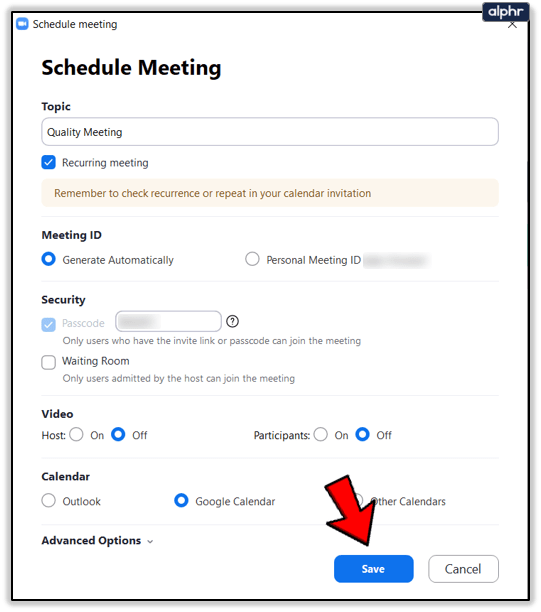
- Connectez-vous à votre compte Google.
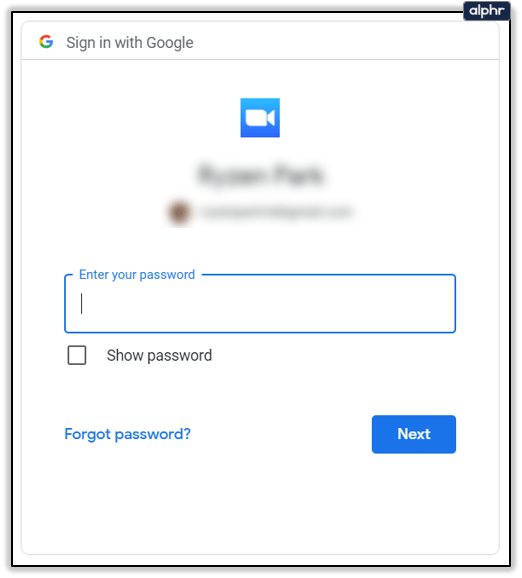
- Autorisez Zoom à accéder à votre compte.
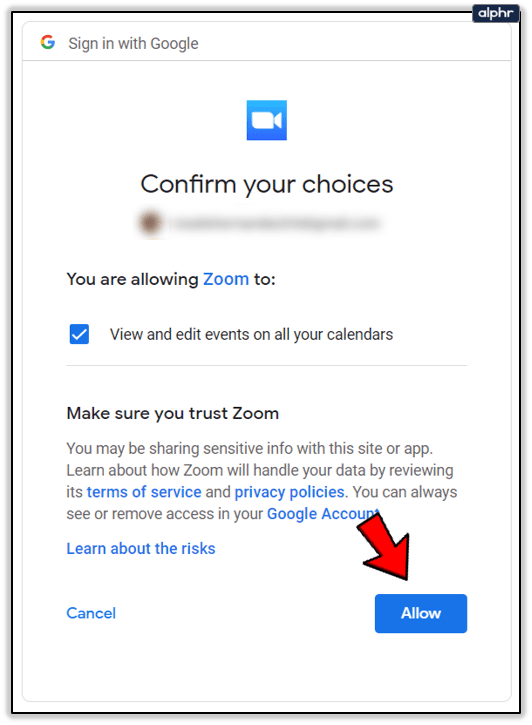
- Google Agenda créera alors un événement avec les détails de la réunion Zoom.
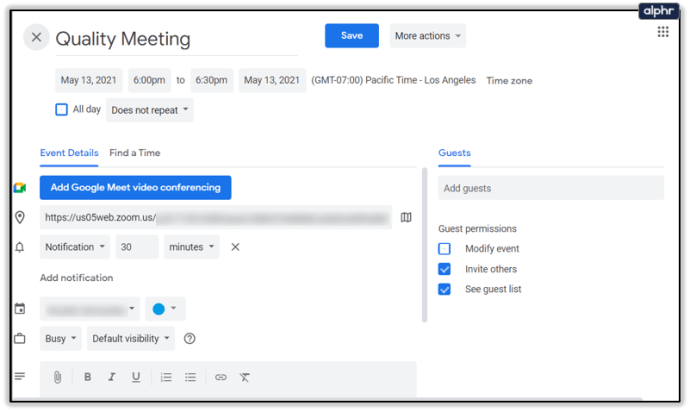
- Ouvrez le menu déroulant sous l'heure de votre réunion.
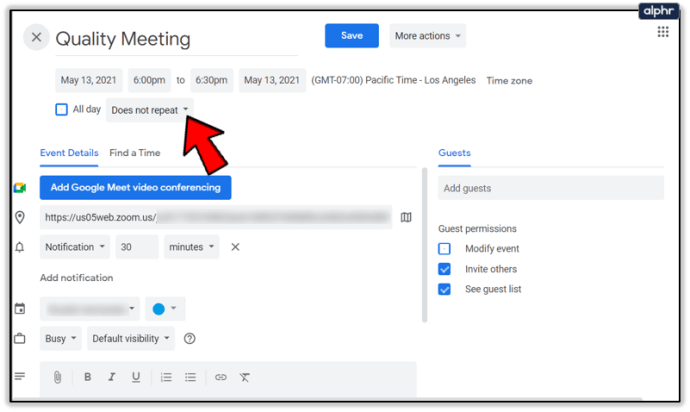
- Sélectionnez une option de récurrence souhaitée.
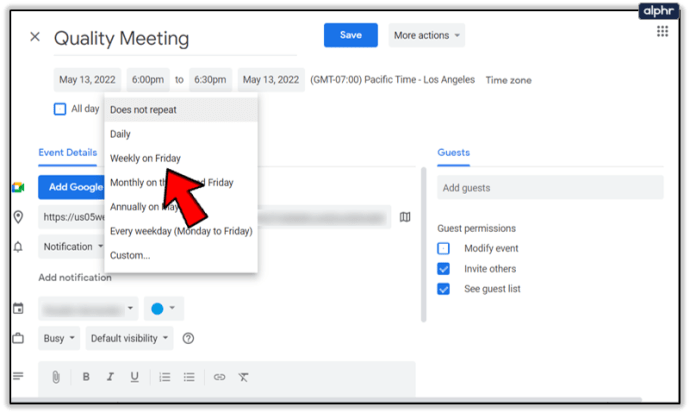
- Cliquez sur Enregistrer.
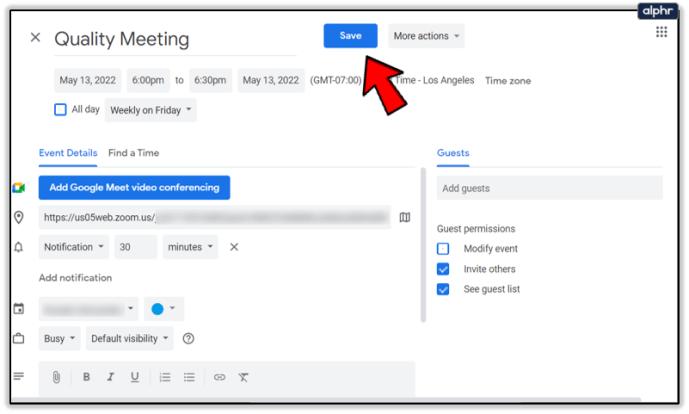
Lorsque vous ouvrez le menu déroulant, vous aurez le choix entre différentes options de récurrence. Vous pouvez choisir si vous souhaitez que la réunion ait lieu quotidiennement, hebdomadairement ou mensuellement. Vous pouvez également programmer la réunion pour chaque jour ouvrable, chaque mercredi ou même chaque premier jeudi du mois.

Si vous ne trouvez pas l'option que vous voulez, cliquez sur Personnalisé et créez une autre option.
Perspectives
En revanche, si vous utilisez le calendrier Outlook, voici ce que vous devez faire :
- Connectez-vous à Zoom.
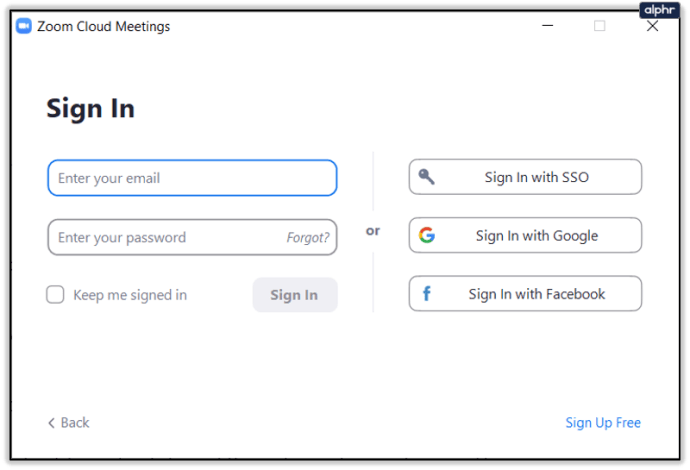
- Appuyez sur l'icône Programmer.
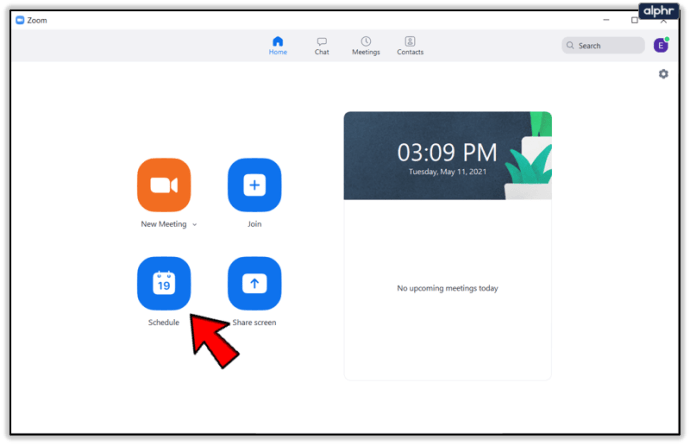
- Cliquez sur vos paramètres de réunion.
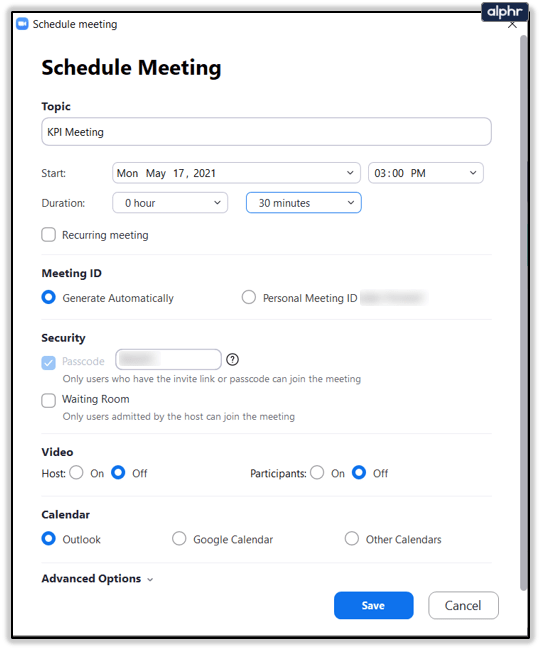
- Sélectionnez la réunion récurrente.
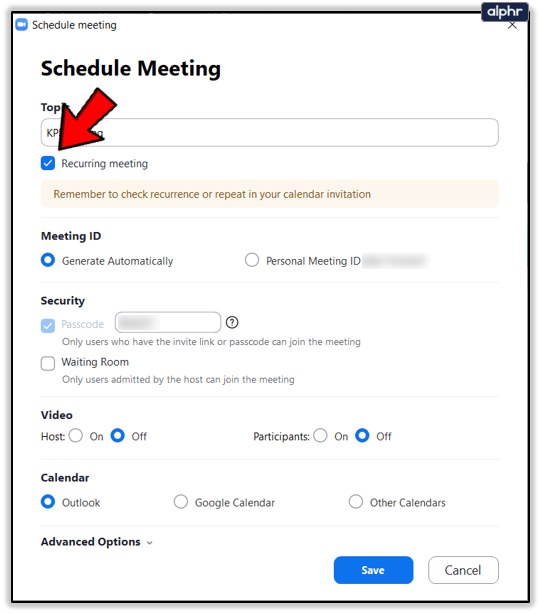
- Cliquez sur le bouton Enregistrer, puis ouvrez le calendrier Outlook.
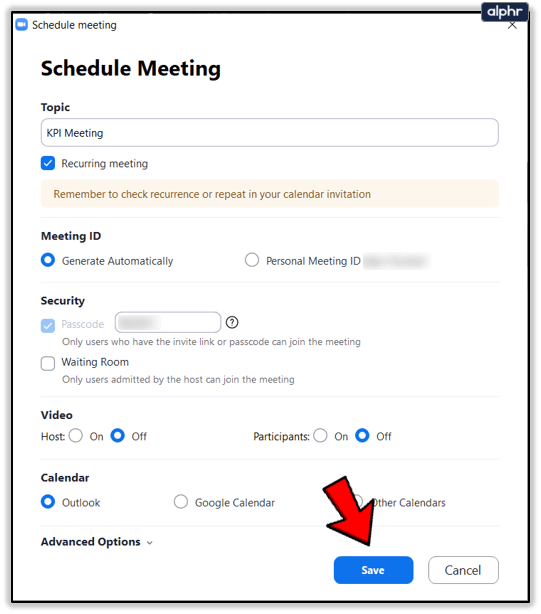
- Sélectionnez votre réunion et appuyez sur Récurrence.
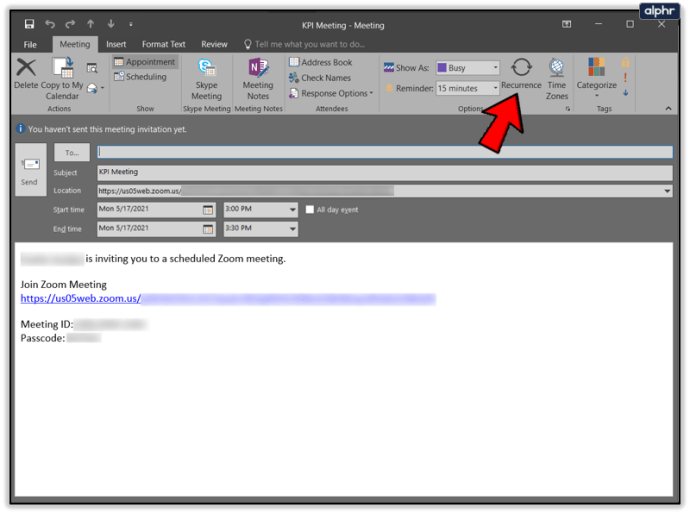
- Sélectionnez une option de récurrence souhaitée.
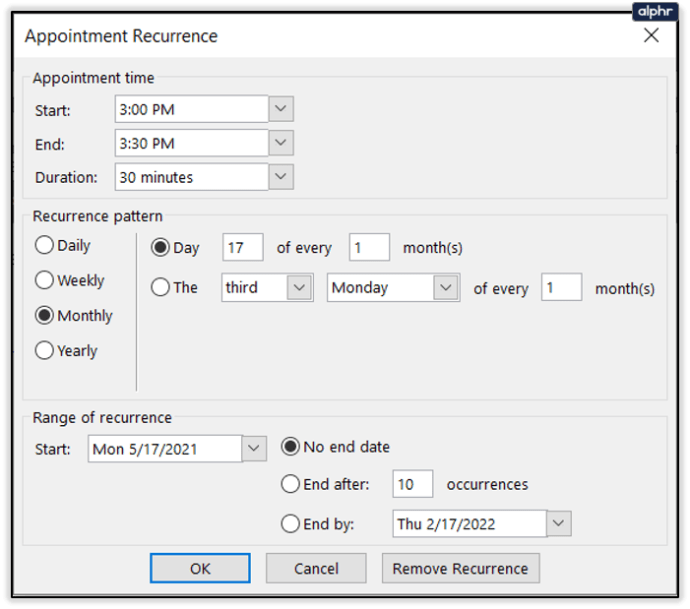
- Cliquez sur D'accord.
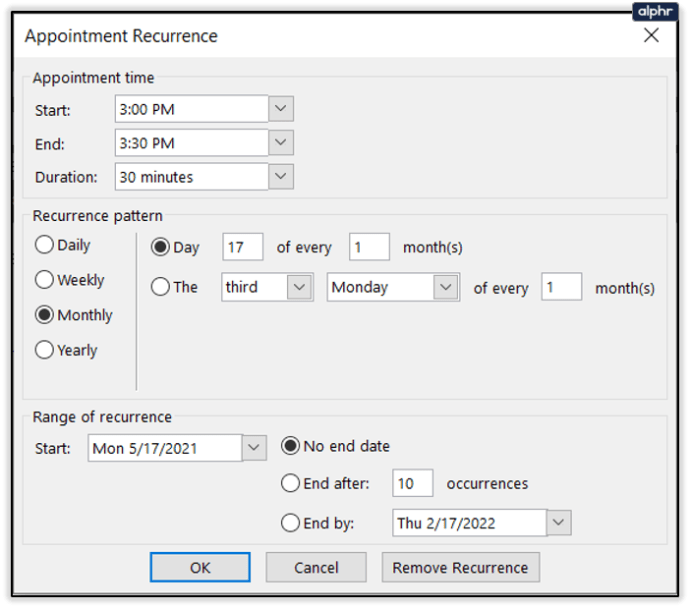
Les utilisateurs d'Outlook ont trois paramètres. Vous pouvez choisir la fréquence des réunions (mensuelle, hebdomadaire, etc.), l'intervalle et les jours spécifiques où vous souhaitez que la réunion ait lieu.
Programmer, programmer, programmer
Nous espérons que cet article vous a aidé à planifier des réunions Zoom plus rapidement et plus facilement. Comme la planification est essentielle pour organiser votre temps et vos ressources. L'avantage de Zoom est qu'il est compatible avec divers outils et calendriers d'organisation.
Comment organisez-vous habituellement vos réunions ? Avez-vous déjà eu des problèmes pour planifier plusieurs réunions sur Zoom ? Faites-nous savoir dans la section commentaires ci-dessous.